Използвайте инструментите по-долу, за да намирате и архивирате лесно документи в електронната папка.
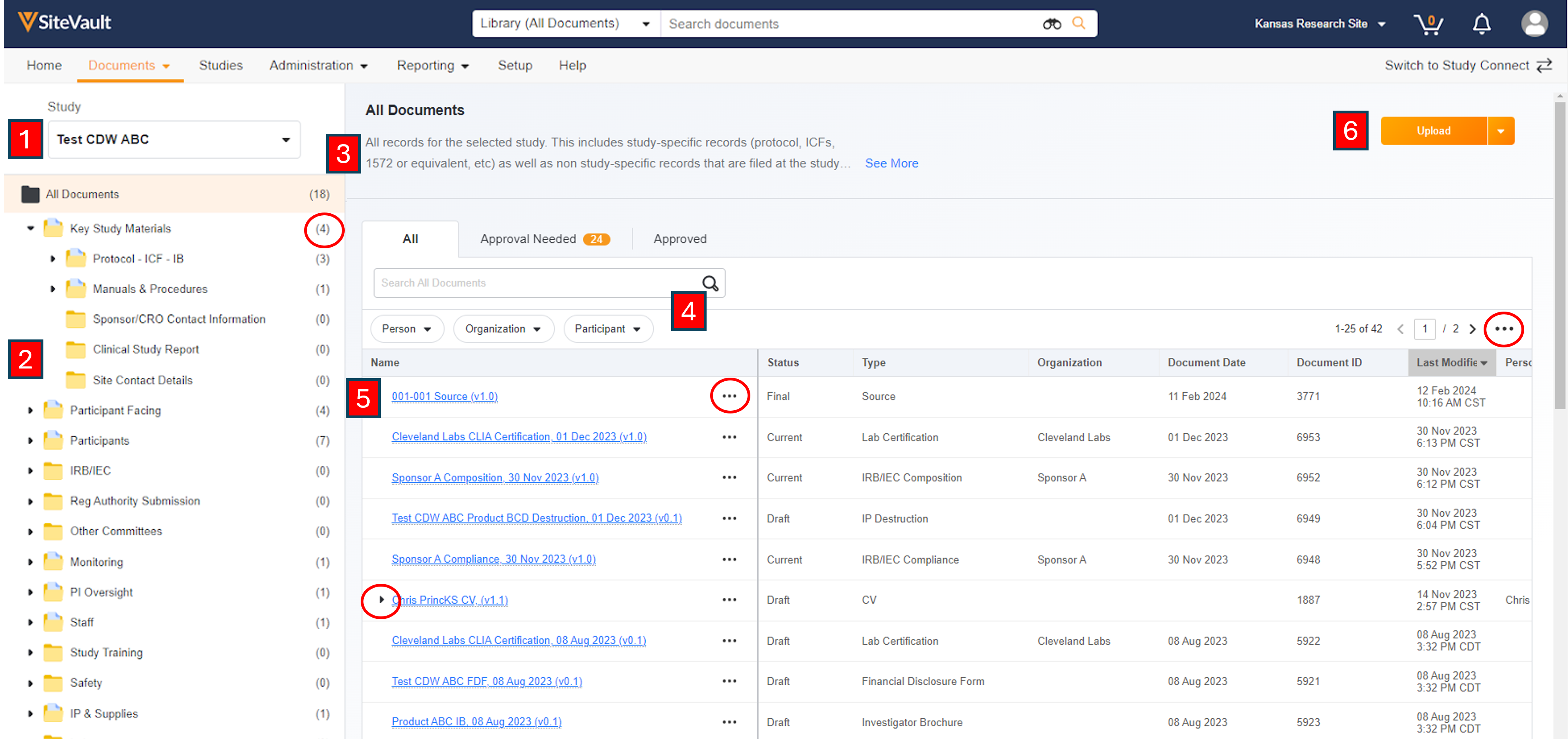
- За да прегледате проучване в eBinder, изберете раздела Документи > eBinder, след което изберете проучване от „Селектор на проучвания“ в горния ляв ъгъл.
-
Папките с документи от лявата страна на екрана осигуряват лесна навигация.
- Йерархичната структура на папките е групирана по тип документ.
- Папката „Входящи документи“ съдържа документи, които чакат да бъдат класифицирани.
- Преглеждайте документи от определен тип или свързани с конкретен раздел от проучване.
- Описанията на папките с очакваното съдържание са видими при задържане на курсора на мишката или след като папката е избрана.
- Индикаторите и броячите на документи предоставят бърз поглед върху активността на папките.
- Описанията се показват за всички папки и документи, когато бъдат избрани.
-
В допълнение към избора на папки, са предоставени филтри, които помагат за намирането на документи.
- Лентата за търсене на eBinder (разположена над таблицата на eBinder) е достъпна за намиране на документи в текущо избраната папка.
- Използвайте филтри, за да намерите документи, свързани с конкретна организация, участник или лице.
-
Документите са изброени в таблицата от дясната страна на екрана.
- Избирането на документ ще отвори изгледа „Библиотека“ на документа в нов прозорец на браузъра.
- Разделите в горната част на таблицата предоставят изгледи въз основа на статуса на одобрение на документите.
- Менюто „ Действия с документа “ предоставя задачи (например промяна на състоянието, изтегляне и др.), които са налични въз основа на типа и състоянието на документа. За преглед изберете менюто с многоточие (…) вдясно от името на документа.
- За документи с налични предишни версии се показва каретка (>), която позволява разгъване или свиване на изгледа според нуждите. Тази опция за преглед е налична само за документи, до които потребителят има достъп.
- Изберете „Редактиране на колони“ от менюто с многоточия на ниво таблица (…), за да добавите или премахнете колони.
- Бутонът „Качване“ инициира процеса на създаване на документ в eBinder.
Разрешения
- Потребителите на персонала имат „работен изглед“, който включва версии на документи в състояние „Чернова“. Този изглед помага за идентифициране на документи, изискващи внимание.
- Външните потребители са ограничени до „изглед за проверка“, показвайки само одобрените и влезли в сила документи за избраното проучване.
- Потребителите на Cайт Viewer могат да преглеждат документи в раздела „Необходимо одобрение“, но нямат достъп за одобряване.